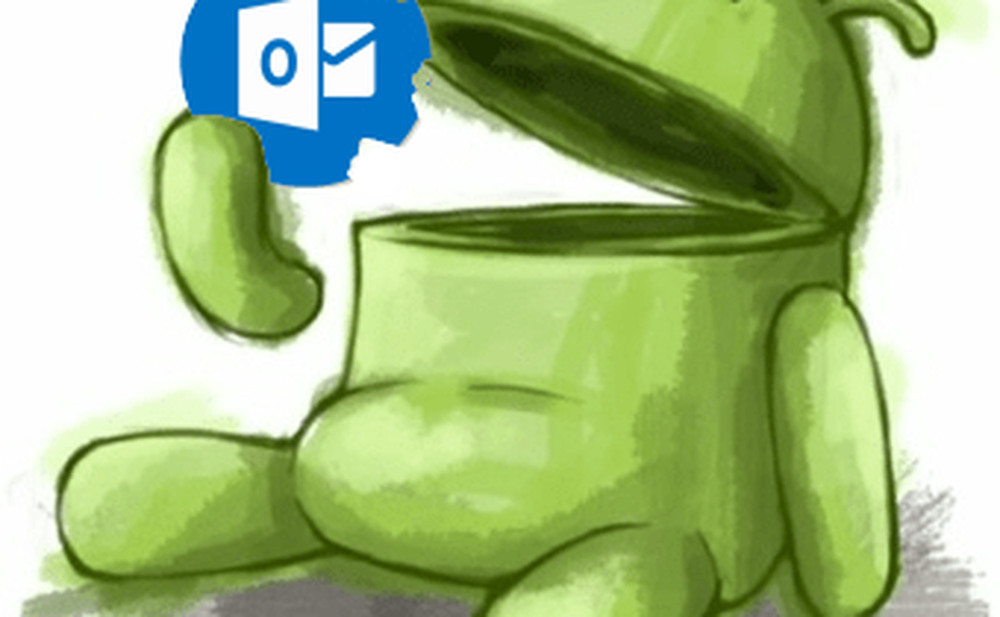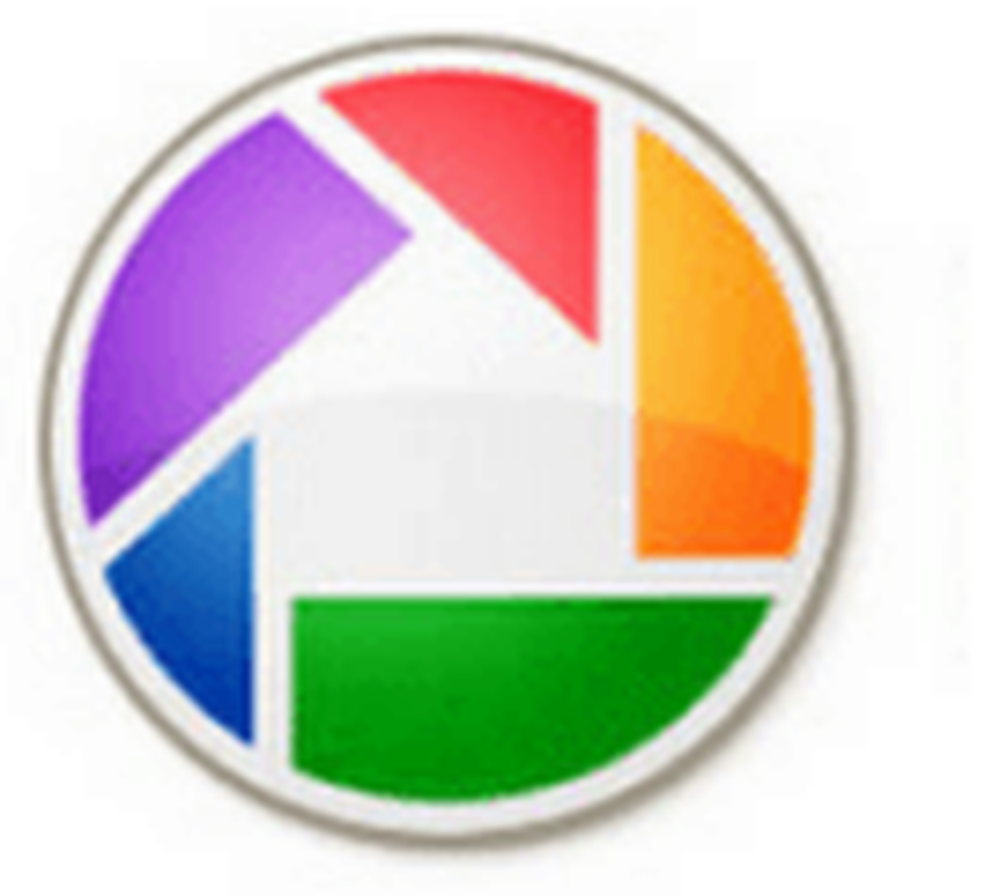Hinzufügen oder Entfernen von Ordnern in einer Bibliothek in Windows 10
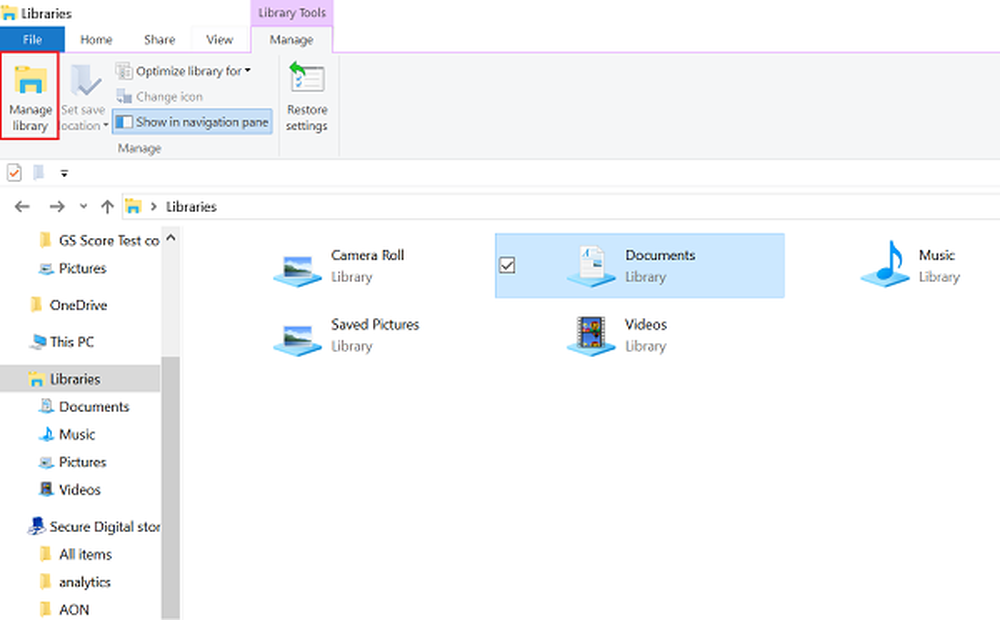
Um die Arbeitserfahrung der Benutzer zu verbessern und zu verbessern, können mit Windows 10 Ordner an verschiedenen Stellen in der Windows-Bibliothek von einem einzigen Ort aus betrachtet und abgerufen werden. Wenn Sie beispielsweise Audio- / Videoinhalte auf einer externen Festplatte oder in einem freigegebenen Ordner in Ihrem Netzwerk aufbewahren, können Sie ihn in einen der Standardordner von Windows 10-Bibliothek. In diesem Beitrag erfahren Sie, wie Sie einen Ordner zur Bibliothek in Windows 10 hinzufügen.
Hinzufügen oder Entfernen von Ordnern in der Windows-Bibliothek
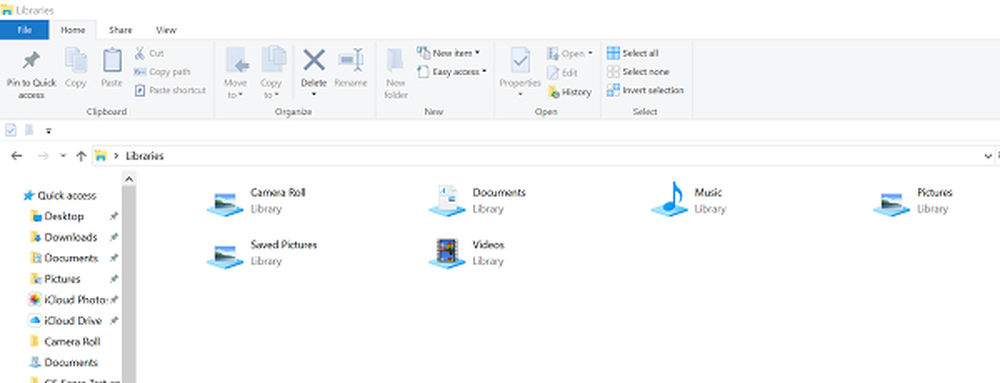
Die Bibliothek in Windows 10 kann als virtuelle Sammlung von Ordnern auf einem System definiert werden. Virtuell, weil es nicht als echter Ordner existiert. Windows 10 wird standardmäßig als Bibliotheken geliefert:
- Filmrolle
- Unterlagen
- Musik
- Bilder
- Gespeicherte Bilder
- Videos.
Bibliotheken werden auch an den Navigationsbereich angeheftet. Wenn Sie den Bibliotheken weitere Ordner hinzufügen möchten, führen Sie die folgenden Schritte aus. Windows 10 erlaubt das Hinzufügen von bis zu 50 Standorte zu einer Bibliothek.
Lesen: Welche Ordner können zur Windows-Bibliothek hinzugefügt werden.
Erste Methode
Öffnen Sie den Bibliotheksordner mit dem Datei-Explorer. Klicken Sie anschließend mit der rechten Maustaste auf eine Bibliothek und wählen Sie im Kontextmenü die Option Eigenschaften. Wenn Bibliotheken unter dem Datei-Explorer nicht sichtbar sind, drücken Sie die Win + R-Taste und geben Sie ein shell: Bibliotheken in das Feld Ausführen und drücken Sie die Eingabetaste.

Klicken Sie unter Eigenschaften auf die Schaltfläche Schaltfläche hinzufügen auf der rechten Seite, um zu einem Ort zu navigieren und ihn der Bibliothek hinzuzufügen.
Suchen Sie im nächsten Dialog nach einem Ordner und wählen Sie die Option Ordner einschließen Schaltfläche zum Hinzufügen zur Bibliothek.

Ebenso können Sie einen Ordner über eine Bibliothek hinzufügen Bibliothek verwalten Dialogfeld, das über das Menübandmenü leicht zugänglich ist.
Wählen Sie die gewünschte Bibliothek im Ordner Bibliotheken.
Navigieren Sie dann im Menü "Multifunktionsleiste" zum Menüpunkt Verwalten Registerkarte sichtbar unter Bibliothekstools
Danach klicken Sie auf die Bibliothek verwalten Taste links.
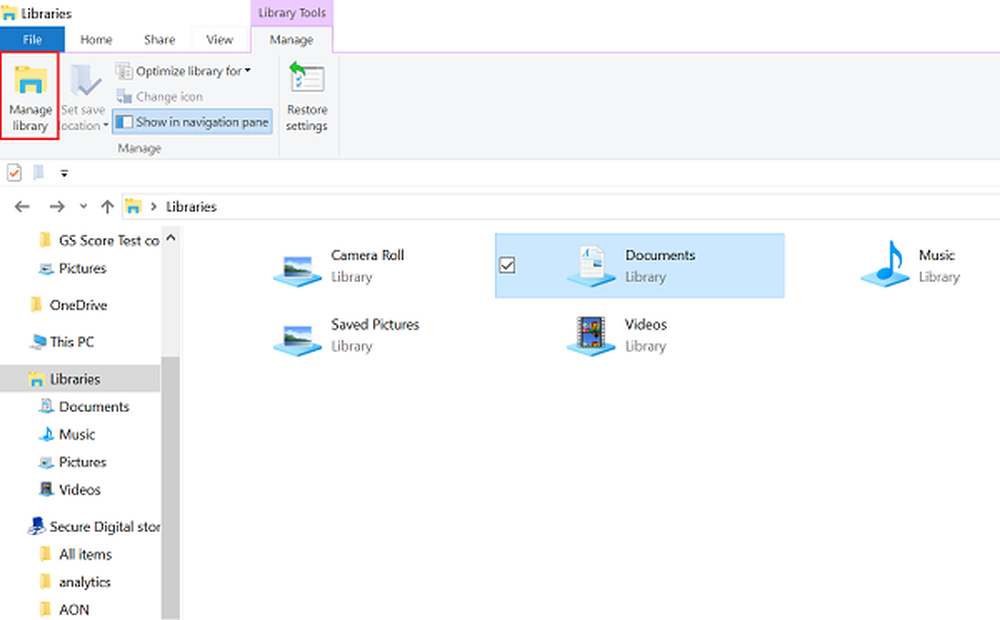
Fügen Sie dann im nächsten Dialogfeld die gewünschten Ordner mit den Schaltflächen neben der Ordnerliste hinzu.
Dritte Methode
Dann gibt es einen anderen einfachen Weg. Öffnen Sie den Datei-Explorer und navigieren Sie zu dem Ort, an dem sich der Ordner befindet, den Sie der Bibliothek hinzufügen möchten. Klicken Sie nun mit der rechten Maustaste darauf und wählen Sie In Bibliothek aufnehmen> Neue Bibliothek erstellen.
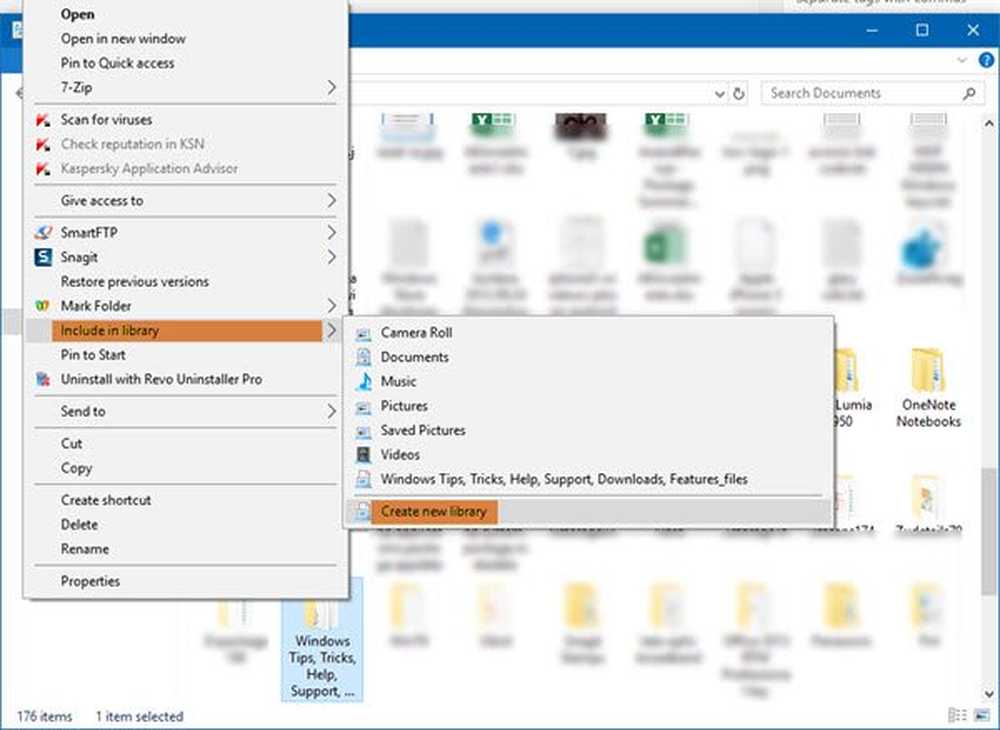
Öffnen Sie den Bibliotheksordner und Sie werden es dort sehen.
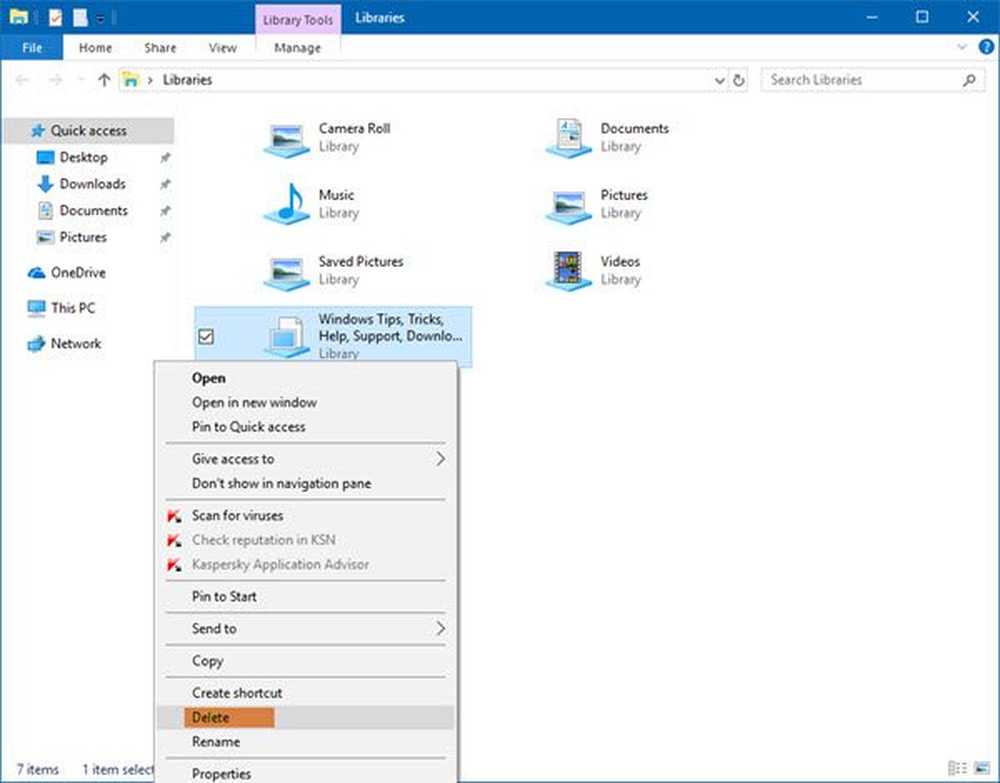
Um einen Bibliotheksordner zu entfernen, klicken Sie einfach mit der rechten Maustaste auf den Bibliotheksordner und wählen Sie "Löschen".
Hoffe das hilft!
Diese können Sie interessieren:- Der Speicherort des Windows-Bibliotheksordners reagiert nicht mehr
- Bibliotheken können in Windows 10/8/7 nicht geöffnet werden
- Hinzufügen von Bibliothek zu Favoriten-Link im Windows-Datei-Explorer.